Brugerhåndbog til GarageBand
- Velkommen
-
- Oversigt over Smart Controls
- Smart Control-typer
- Brug Transform Pad
- Brug arpeggiatoren
- Tilføj og rediger effekttilbehør
- Brug effekter på mastersporet
- Brug Audio Units-tilbehør
- Brug EQ-effekten
- Sammenlign en redigeret mulighed i Smart Controls med dens gemte indstillinger
-
- Afspil en lektion
- Vælg indgangskilde til guitaren
- Tilpas lektionsvinduet
- Se, hvor godt du spillede i en lektion
- Mål din udvikling
- Gør en lektion langsommere
- Rediger mikset i en lektion
- Se helsides musikalsk notation
- Se emner i ordliste
- Øv dig på guitarakkorder
- Stem guitaren i en lektion
- Åbn lektioner i GarageBand-vinduet
- Købe flere lektioner til Lær at spille
- Hvis overførslen af lektionen ikke bliver færdig
- Genveje til Touch Bar
- Ordliste

Opret specielle Apple Loops i GarageBand på Mac
Du kan oprette Apple Loops fra dine egne lydoptagelser og optagelser af softwareinstrumenter. Når du opretter en Apple Loop fra et område, føjes sløjfen til sløjfebiblioteket og vises i sløjfebrowseren, så du kan bruge den i andre projekter.
Nogle gange skal du måske indeksere dit Apple Loops-brugerbibliotek igen – f.eks. hvis du har flyttet sløjfer fra mappen User Loops til en anden harddisk.
Opret en Apple Loop
Træk et lyd-, softwareinstrument- eller Drummer-område fra sporområdet til sløjfebrowseren i GarageBand til Mac.
I dialogen Føj område til Apple Loops-bibliotek skal du vælge teksten i feltet Navn og skrive et nyt navn.
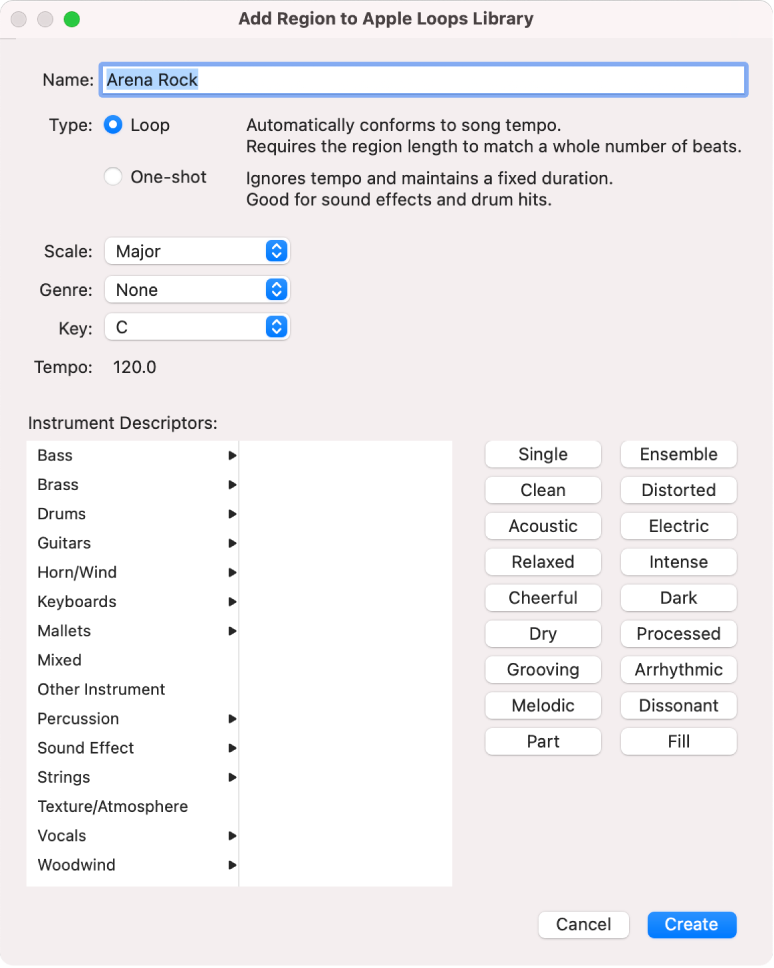
Vælg sløjfens skalatype på lokalmenuen Skala.
Vælg sløjfens musikalske genre på lokalmenuen Genre.
Vælg sløjfens toneart på lokalmenuen Toneart.
Vælg en instrumentkategori i den venstre kolonne på listen Instrumentbeskrivelser, og vælg derefter et instrument i den højre kolonne.
Klik på de knapper, der passer til sløjfen, for at tilføje en stemning, så det er nemmere at søge.
Klik på Opret, når du er færdig.
Sløjfen føjes til sløjfebrowseren og til sløjfeindekset. Du kan finde den vha. nøgleordsknapper eller menuer eller ved at skrive navnet i søgefeltet nederst i sløjfebrowseren og klikke på Retur.
Tilføj et område i Apple Loops-biblioteket
Vælg et område i sporområdet i GarageBand på Mac.
Vælg Arkiv > Føj område til sløjfebibliotek.
Indekser Apple Loops User Library igen
Klik på Sløjfer øverst i sløjfebrowseren i GarageBand til Mac, og vælg derefter Indekser alle sløjfer igen på lokalmenuen.